√ Cara Menciptakan Hotspot Di Laptop Dengan Cmd
Monday 15 May 2017
Add Comment
- Halo pembaca setia , Kali ini akan menyebarkan tutorial tentang Cara Membuat Hotspot di Laptop dengan CMD. Sobat niscaya tau apa itu wifi, siapa yang tak kenal wifi. Wifi yakni jaringan nirkabel atau tanpa kabel yang kini sudah banyak di gunakan di perkantoran, sekolahan, maupun di rumah pribadi.
Dengan jaringan wifi ini data yang yang di kirim atau di terima menjadi lebih cepat, laba jaringan nirkabel ini juga lebih efisien sebab tidak memerlukan kabel khusus untuk jaringan (UTP).
Dengan memakai hotspot wifi setidaknya sanggup memancarkan sinyal 20-100 meter. Untuk memancarkan sinyal wifi haru memakai pemancar wifi, dan laptop kini sudah memakai alat sebagai akseptor atau pemancar wifi. Kaprikornus kita sanggup memanfaatkan alat tersebut untuk menciptakan hotspot sendiri di laptop yang memakai sistem operasi windows.
Baca juga: Cara Membuat Kalkulator Sederhana Dengan Notepad
Disini , akan menyebarkan tutorial tentang Cara Membuat Hotspot di Laptop dengan CMD pada sistem operasi windows 7, cara ini sanggup di lakukan pada sistem operasi windows 7 dan ke atas. Sebenarnya cara ini sanggup di lakukan memakai software, tetapi disini saya memakai cara manual biar tidak melulu memakai cara yang instan. Oke pribadi saja.
Cara Membuat Hotspot di Laptop dengan CMD
1. Pertama teman buka "CMD" terlebih dahulu dengan memakai susukan admin atau As Administrator. Caranya klik Start > ketikkan cmd > klik kanan pada cmd kemudian pilih Run As Administrator.
2. Setelah buka cmd kemudian ketikkan perintah di bawah pada cmd, kemudian enter.
netsh wlan set hostednetwork mode=allow ssid=namahotspot key=passwordhotspot
Pada namahotspot sanggup teman ganti sesuai harapan sobat, dan passwordhotspot sanggup teman ganti passwordnya dengan keingan sobat. Password minimal ada 8 aksara atau karakter.
3. Untuk menghidupkan hotspot masukkan perintah di bawah ke dalam cmd, kemudian enter.
netsh wlan start hostednetwork
Untuk mematikan hotspot tinggal ganti start menjadi stop. netsh wlan stop hostednetwork
Dengan cara di atas teman sudah menjalankan hotspot di laptop sobat. Tetapi jaringan yang di pancarkan belum ada aktifitas koneksi, jadi buat browsing masih belum bisa. Untuk membagi sebuah jaringan teman haru mengikuti cara selanjutnya di bawah.
Cara membagi jaringan hostpot biar mendapat koneksi internet
1. Pertama teman harus membuka "Network and Sharing Center". Control Panel > Network and Internet > Network and Sharing Center
2. Lalu kemudian pilih "Change adapter" settings yang berada di sebelah kiri
3. Kemudian jikalau teman memakai modem untuk koneksinya, kemudian klik kanan Mobile Broadband Connection > Properties > Pilih sajian Sharing > Select "Allow other network users to connect through this computer's Internet connection" > Bagian Home network connection pilih "Wireles Network Connection 2" > OK
4. Selesai
Sekarang teman sudah sanggup menikmati hotspot sendiri dirumah tanpa harus membeli wifi router. Praktis kan sob cara menciptakan hotspot sendiri di laptop dengan CMD ini. Cara kerja hotspot lewat CMD ini sama ibarat pemancar hotspot portable pada smartphone. Yaitu berfungsi sebagai pemancar sebuah jaringan.
Oke mungkin itu saja tutorial kali ini tentang Cara Membuat Hotspot di Laptop dengan CMD. Jika ada yang gundah dan mau di tanyakan, silahkan berkomentar di bawah.
Semoga Bermanfaat :)
Dengan jaringan wifi ini data yang yang di kirim atau di terima menjadi lebih cepat, laba jaringan nirkabel ini juga lebih efisien sebab tidak memerlukan kabel khusus untuk jaringan (UTP).
Dengan memakai hotspot wifi setidaknya sanggup memancarkan sinyal 20-100 meter. Untuk memancarkan sinyal wifi haru memakai pemancar wifi, dan laptop kini sudah memakai alat sebagai akseptor atau pemancar wifi. Kaprikornus kita sanggup memanfaatkan alat tersebut untuk menciptakan hotspot sendiri di laptop yang memakai sistem operasi windows.
Baca juga: Cara Membuat Kalkulator Sederhana Dengan Notepad
Disini , akan menyebarkan tutorial tentang Cara Membuat Hotspot di Laptop dengan CMD pada sistem operasi windows 7, cara ini sanggup di lakukan pada sistem operasi windows 7 dan ke atas. Sebenarnya cara ini sanggup di lakukan memakai software, tetapi disini saya memakai cara manual biar tidak melulu memakai cara yang instan. Oke pribadi saja.
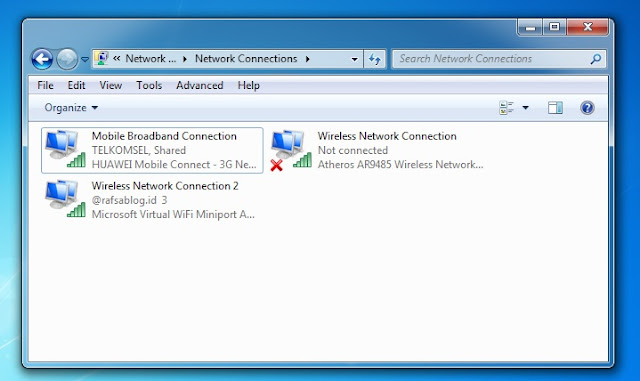 |
| Cara Membuat Hotspot di Laptop dengan CMD |
Cara Membuat Hotspot di Laptop dengan CMD
1. Pertama teman buka "CMD" terlebih dahulu dengan memakai susukan admin atau As Administrator. Caranya klik Start > ketikkan cmd > klik kanan pada cmd kemudian pilih Run As Administrator.
2. Setelah buka cmd kemudian ketikkan perintah di bawah pada cmd, kemudian enter.
3. Untuk menghidupkan hotspot masukkan perintah di bawah ke dalam cmd, kemudian enter.
Dengan cara di atas teman sudah menjalankan hotspot di laptop sobat. Tetapi jaringan yang di pancarkan belum ada aktifitas koneksi, jadi buat browsing masih belum bisa. Untuk membagi sebuah jaringan teman haru mengikuti cara selanjutnya di bawah.
Cara membagi jaringan hostpot biar mendapat koneksi internet
1. Pertama teman harus membuka "Network and Sharing Center". Control Panel > Network and Internet > Network and Sharing Center
2. Lalu kemudian pilih "Change adapter" settings yang berada di sebelah kiri
3. Kemudian jikalau teman memakai modem untuk koneksinya, kemudian klik kanan Mobile Broadband Connection > Properties > Pilih sajian Sharing > Select "Allow other network users to connect through this computer's Internet connection" > Bagian Home network connection pilih "Wireles Network Connection 2" > OK
4. Selesai
Sekarang teman sudah sanggup menikmati hotspot sendiri dirumah tanpa harus membeli wifi router. Praktis kan sob cara menciptakan hotspot sendiri di laptop dengan CMD ini. Cara kerja hotspot lewat CMD ini sama ibarat pemancar hotspot portable pada smartphone. Yaitu berfungsi sebagai pemancar sebuah jaringan.
Oke mungkin itu saja tutorial kali ini tentang Cara Membuat Hotspot di Laptop dengan CMD. Jika ada yang gundah dan mau di tanyakan, silahkan berkomentar di bawah.
Semoga Bermanfaat :)
0 Response to "√ Cara Menciptakan Hotspot Di Laptop Dengan Cmd"
Post a Comment